14
2014
【PS4 トルネ】 PS4でトルネを使おう 外付けHDD接続編

PS4などでテレビを録画・視聴できるアプリトルネに必要なnasne(ナスネ)。
ナスネには500GBと1TBの容量のものがありますが、それだけだと容量が足りないって人のために
外付けHDDが1台接続できます。
今回はそんな外付けHDDを接続するための方法を解説していきたいと思います。
接続準備

まずは、外付けHDDを準備します。
ナスネには2TBの外付けHDDまでが接続できます。(公式情報)
USBは2.0、3.0共に使えますが、3.0を使用しても2.0の速度までしかでません。
今回使用したHDDは下記のものです。
I-O DATA 【Wii U動作確認済み】USB 3.0/2.0接続 家電対応 外付ハードディスク 2.0TB [フラストレーションフリーパッケージ(FFP)] HDC-AET2.0K
まずは、購入した外付けHDDをそのままナスネに接続しても認識されません。
PS4・PS3で使えるようにするにはデータのフォーマット形式を「FAT32」に変更しなくてはいけません。
フォーマット形式を変更するには、パソコンに外付けHDDを接続してパソコンからフォーマットを行います。
OSがWindows7以降の場合は、通常のフォーマットでは、フォーマット形式を「NTFS」「exFAT」のどちらかにしか
変更できません。
変更するにはフリーのソフトを利用します。
今回は、I-O DATAの公式サイトにある「I-O DATA ハードディスクフォーマッタ」を使用しました。
それではソフトのダウンロードからフォーマット形式の変更までを解説していきます。
「I-O DATA ハードディスクフォーマッタ」のダウンロード
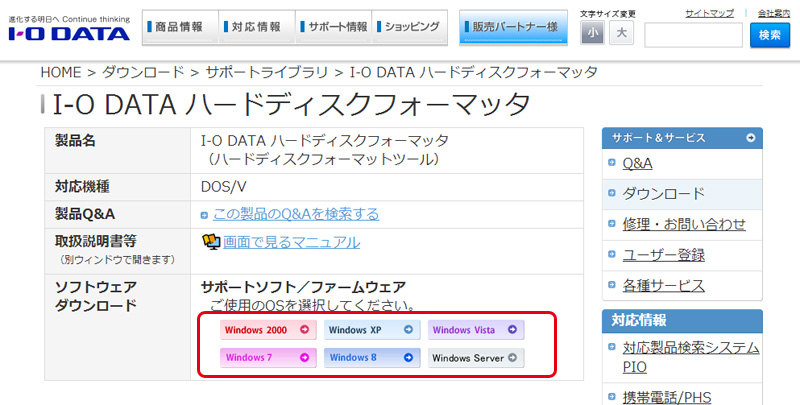
まずは下記URLからI-O DATA公式サイトへ移動し、
使っているのPCのOSを選びソフトをダウンロードします。
外付けHDDのフォーマット
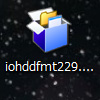
ダウンロードが完了したら、ダウンロードした
「iohddfmt229.exe」ファイル
をダブルクリックしてファイルを解凍します。
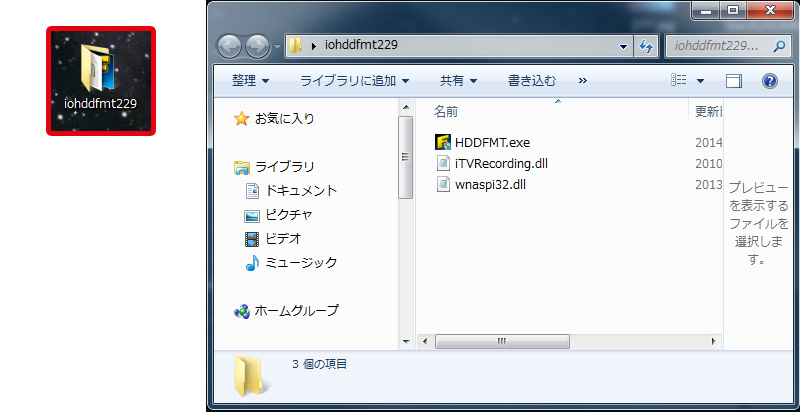
「iohddfmt229」というフォルダが作成されるので、
フォルダ内の「HDDFMT.exe」をダブルクリックしてソフトを起動します。

ソフトを起動したら、どのHDDをフォーマットするか選択します。
フォーマットしてしまうとデータがすべて削除されるので違うHDDをフォーマットしないようにしっかりと確認しましょう。
選択したHDDは前面のランプが点灯、点滅します。
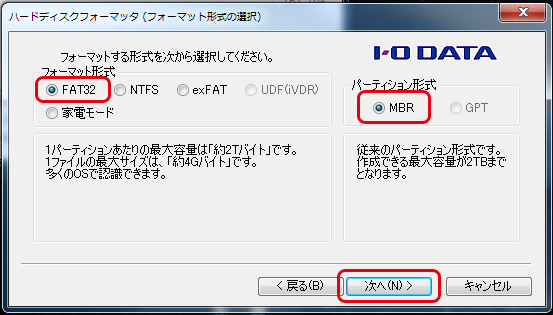
次に、フォーマット形式を選択します。
「FAT32」にチェックをつけて「次へ」を押します。
パーティション形式はFAT32ではMBRしか選べないのでそのままでOKです。
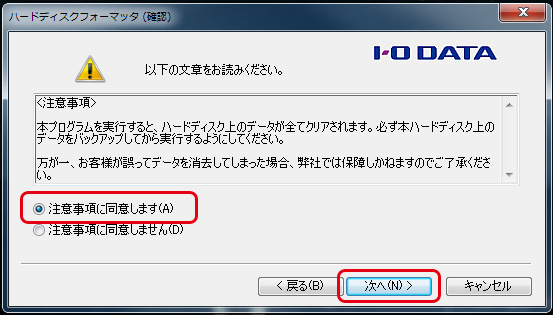
「注意事項に同意します」にチェックをつけて「次へ」を押します。
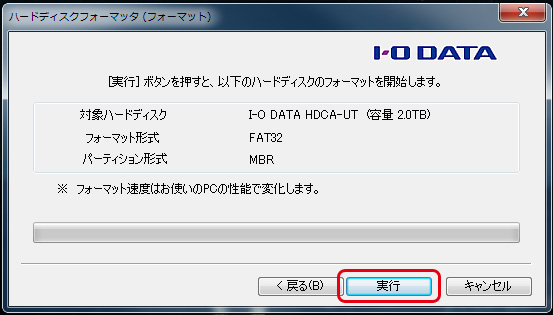
「実行」を押してフォーマットを開始します。
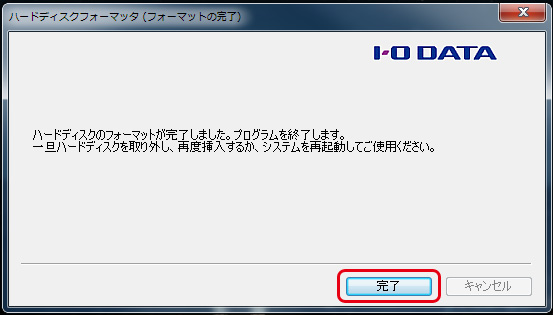
フォーマットが終われば、「完了」を押して終了です。
これで外付けHDDのフォーマットがFAT32に変更できました。
トルネに外付けHDDを登録

まず、ナスネにUSBで外付けHDDを接続します。
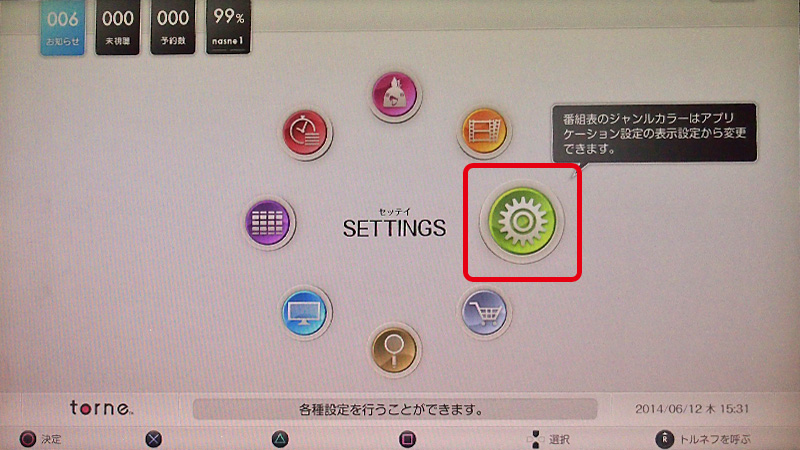
接続したら、PS4のトルネを起動して、
「SETTINGS(セッテイ)」を選びます。
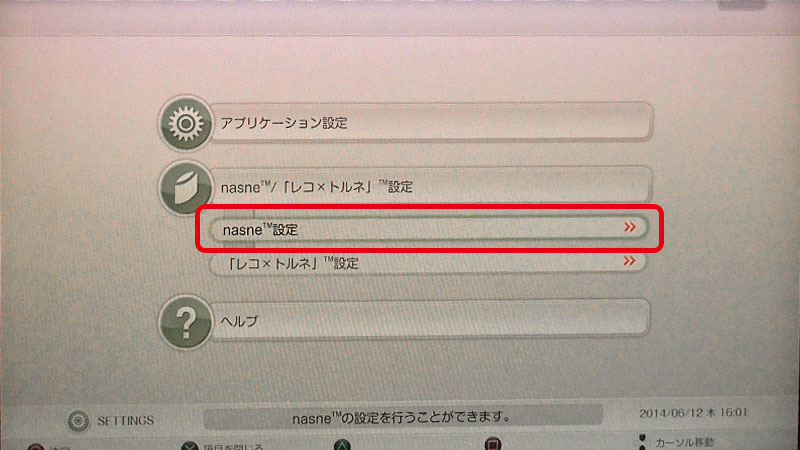
「nasne/「レコ×トルネ」設定」
「nasne設定」
を選びます。
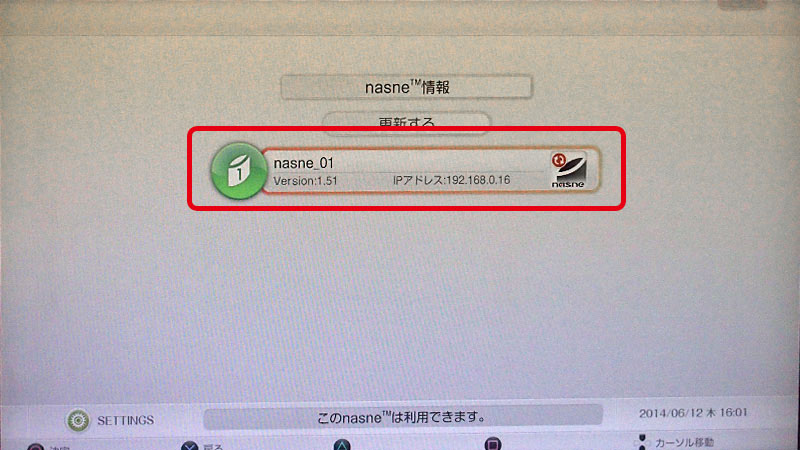
外付けHDDを接続するnasne(ナスネ)を選びます。
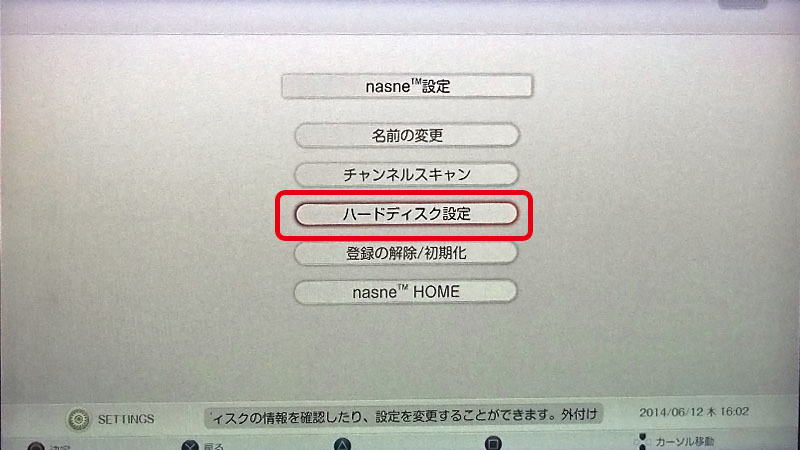
「ハードディスク設定」
を選びます。
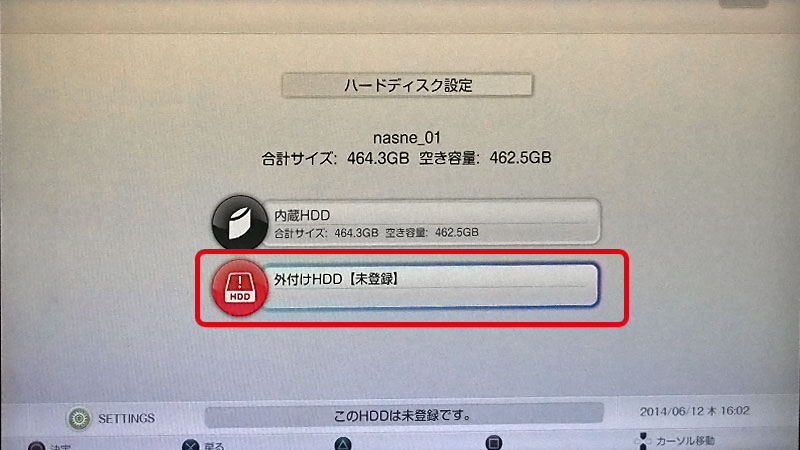
・内蔵HDD
・外付けHDD【未登録】
が表示されます。
「外付けHDD【未登録】」を選択します。
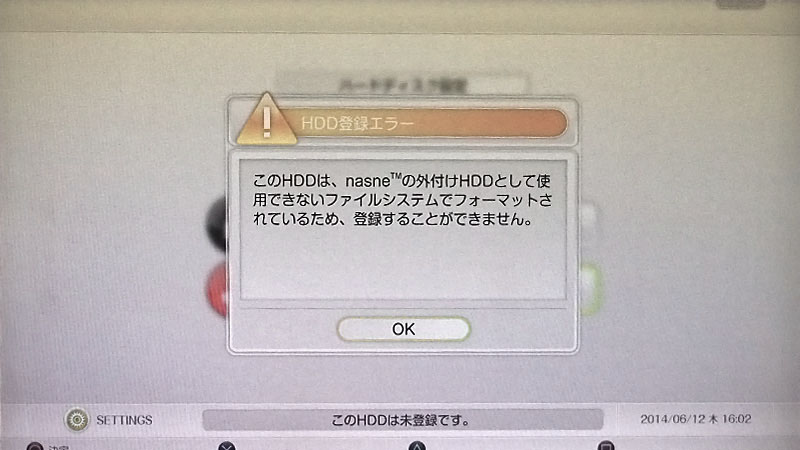
外付けHDDを購入してそのまま接続するとフォーマット形式が違った場合、ようなエラーがでるのでパソコンで
外付けHDDのフォーマットをFAT32に変更してください。
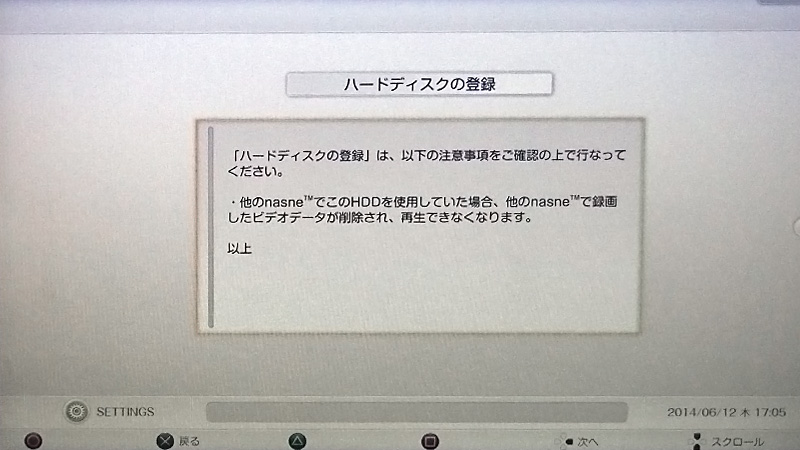
フォーマット形式が問題なければハードディスクの登録の注意点が表示されます。
・他のナスネで接続した外付けHDDを使用していた場合、その時に保存していたビデオデータは削除され再生できなくなります。
注意点を読んだら十字キー右を押して次へ進みます。
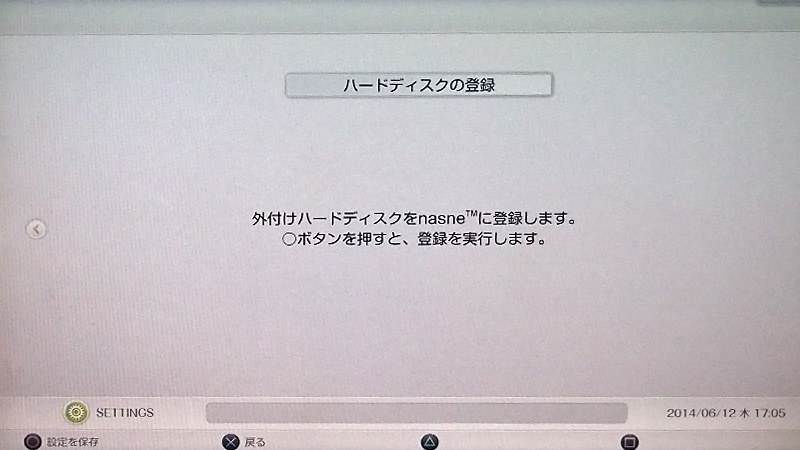
これで外付けHDDをnasne(ナスネ)に登録する準備は完了です。
あとは○ボタンを押すと、登録が開始されます。
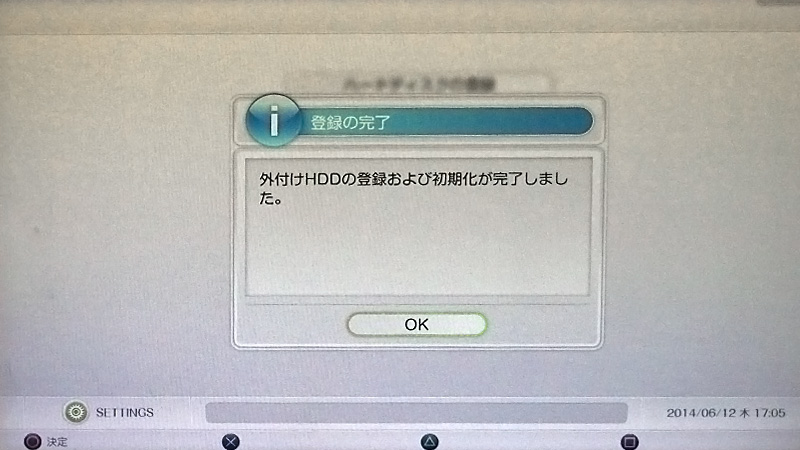
これで外付けHDD登録は完了です。
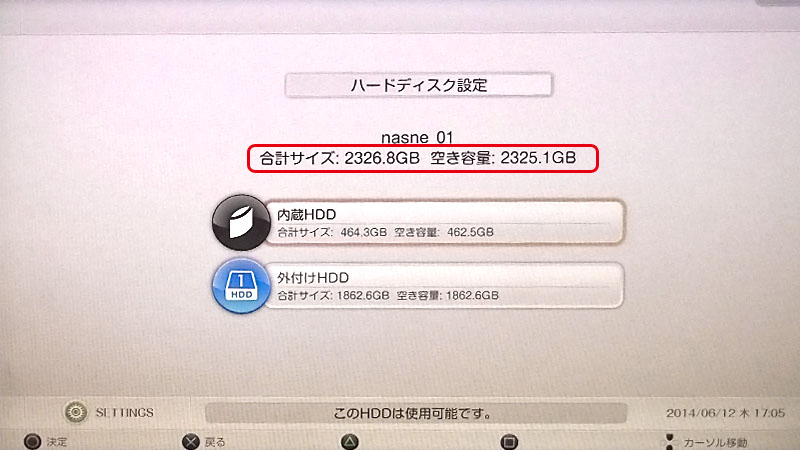
外付けHDDの登録が終わるとアイコンが青色に変わり、nasne(ナスネ)の容量が増えているのがわかると思います。
少し使ってみましたが、ナスネ自身のHDDと外付けHDDは共通になるようで外付けHDDを選んで保存ということはできないようです。
また、外付けのHDDの登録を解除してしまうと保存していたビデオデータなどが再登録しても見れなくなってしまうので注意です。
ナスネには1台の外付けHDDが接続できます。
それ以上外付けHDDを接続する場合は、ナスネを新たに購入する必要があります。
PS3ではナスネは4台まで、VAIOでは8台まで接続可能です。
ちなみにナスネ1台に対して録画番組は1000個まで録画できるようです。
予約はナスネごとに100番組まで。
トルネ使い方ナビ
関連記事
- 【PS4 トルネ】 ナスネで使える外付けHDDをご紹介~♪
- トルネを使っているとnasne(ナスネ)のHDDの容量がど...
- 【PS4 トルネ】 PS4でトルネを使おう nasne(ナスネ)設定編
- PS4などでテレビを録画・視聴できるアプリトルネに必要なn...
- 【PS4 トルネ】 PS4でトルネを使おう インストール編
- PS3であったテレビを見るためのアプリ「トルネ」ですが、P...
- 【PS4 torne(トルネ)】 nasne(ナスネ)のセットアップ 接続編
- "ナスネ"は、新しいテレビエクスペリエンスを提供する進化型...
- 【PSVita トルネ】 PSVitaでトルネを使おう 初期設定編
- PSVitaにtorne(トルネ)をインストールして初めて...

 An article by れあ
An article by れあ





















